20 个最佳库存管理 Excel 公式
已发表: 2023-05-26在管理产品库存方面,Excel 是游戏规则的改变者。 凭借其强大的公式,Excel 可以帮助企业以前所未有的方式组织、跟踪和优化他们的库存。 在这篇博文中,我们将公布 20 个 Excel 库存管理的最佳公式。 这些最佳 Excel 公式将使您能够计算数量、分析性能并做出明智的决策。
此外,我们将向您展示 Apimio 的 PIM 软件与 Excel 的集成如何将您的库存管理提升到一个新的水平。
准备好提升您的库存游戏了吗? 通过我们的成功组合实现卓越的库存!
利用 20 个最佳 Excel 公式和 apimio 的 PIM 软件进行无缝管理!
准备好使用这些顶级 Excel 公式彻底改变您的 Excel 库存管理!
1.求和公式
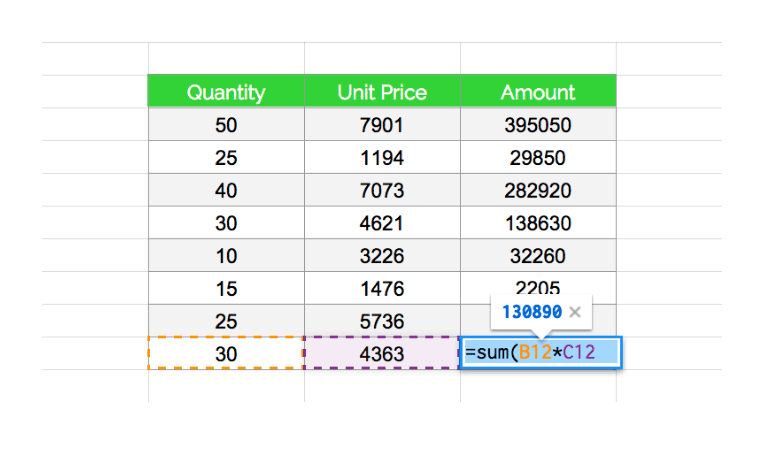
总和:=总和(值:值)
SUM 公式允许您将行或列中的值相加。 它提供了一种快速有效的方法来计算库存电子表格中的总库存数量或特定值的总和。
2.SUMIF公式
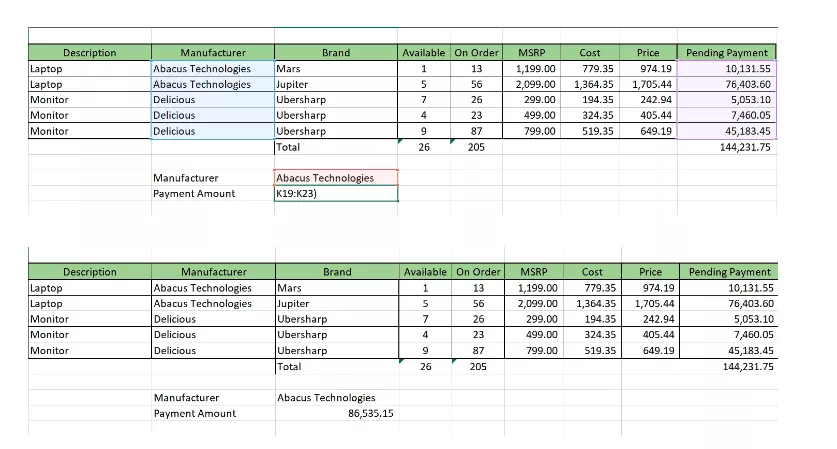
SUMIF: =SUMIF(RANGE,CRITERIA,[sum_range])
这是 SUM 公式的扩展,可让您根据指定条件计算总和。 当您想要确定特定客户的产品总价值或您定义的任何其他标准时,它特别有用。
3. SUMPRODUCT公式
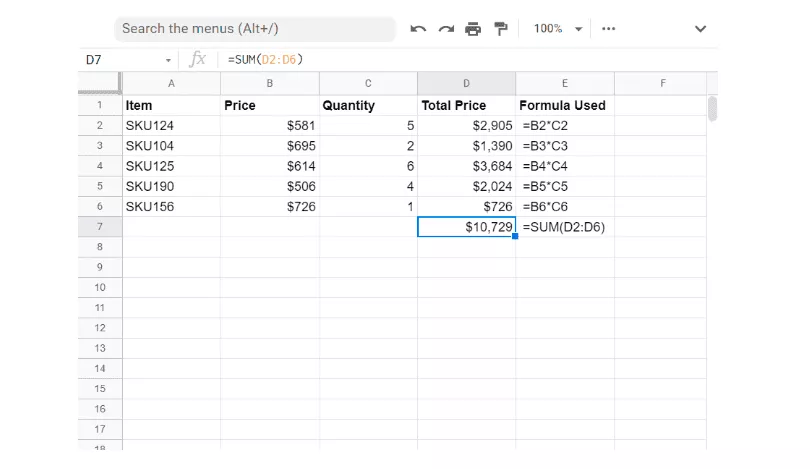
SUMPRODUCT =SUMPRODUCT(RANGE1,RANGE2)/选择单元格
SUMPRODUCT 公式使您能够对给定范围内的产品执行加法、减法、乘法或除法等运算。
此外,它可以方便地计算发货和退货价值、各种标记的销售平均值,或涉及多个因素的任何其他计算。
4.拆分公式
“SPLIT”公式不是 Excel 中的内置函数。 但是,您可以使用 Excel 中提供的不同公式和函数实现类似的功能。 Excel 中的“文本到列”功能可用于根据分隔符将单元格内容拆分为多列。
这可以通过“数据”选项卡并选择“文本到列”来访问。 或者,您可以使用“LEFT”、“RIGHT”、“MID”等公式或“FIND”、“SUBSTITUTE”和“LEN”等函数的组合,根据特定条件或分隔符拆分单元格内的文本。
5.进货公式
进货:=SUMIF(INCOMINGS[PRODUCT CODE]; [@[PRODUCT CODE]];INCOMINGS[QUANTITY])
通过将 SUMIF 函数的变体与您的产品代码相结合,您可以使用 Excel 来计算您的进货库存。 该公式有助于最大限度地减少库存审计期间的差异,并确保准确跟踪库存水平。
6. 出库公式
出货库存:=SUMPRODUCT 1
出货库存公式利用 SUMPRODUCT 函数,可让您轻松计算已售出和已发货的库存量。 通过准确跟踪出货库存,您可以防止超卖并保持可靠的数据。
7.库存水平公式
库存水平:=[@[初始库存]]+[@INCOMINGS]=[@OUTGOINGS]
要确定当前库存水平,您可以结合初始库存、进货库存和出货库存的最佳 Excel 公式。 此公式可让您实时查看库存情况,帮助您做出有关重新订购和库存管理的明智决策。
8.合并
术语“合并”通常是指以某种方式组合单元格或数据,但它不是 Excel 中的特定公式或函数。
要在 Excel 中执行更高级的数据合并或组合,您通常会使用各种公式和函数,例如 CONCATENATE、CONCAT、TEXTJOIN,或字符串操作函数,例如 LEFT、RIGHT、MID 等。
具体的公式或公式组合取决于您要完成的具体合并或合并任务。
9.VLOOKUP公式
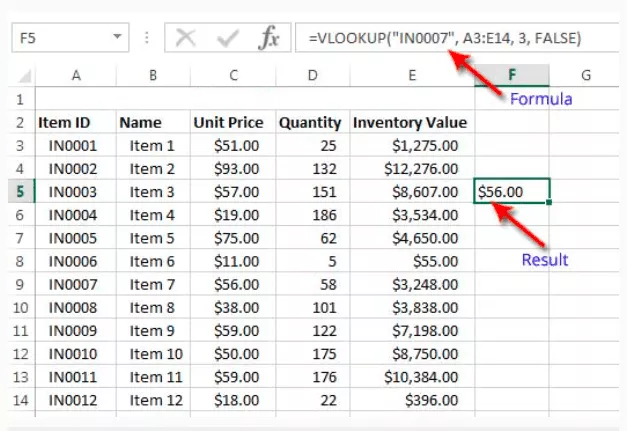
VLOOKUP: =VLOOKUP(LOOKUP_VALUE,TABLE_ARRAY,COL_UNDEX_NUM, [RANGE_LOOKUP])
当您需要根据特定值在表或区域中查找数据时,VLOOKUP 公式非常有用。 它允许您链接和组合来自不同来源的数据,这对于计算订单总价值或将产品与相关信息相关联非常有用。
10. INDEX 和 MATCH 公式
INDEX 和 MATCH:=INDEX(Profit column,MATCH(Lookup Value,Product Name column,0))
INDEX 和 MATCH 公式协同工作以根据特定条件从表中检索值。 与仅从左到右读取的 VLOOKUP 公式不同,INDEX 和 MATCH 公式可以更灵活地定位可能位于电子表格中任何位置的数据。
11. 左或右公式
左或右:=左(选择单元格,数字); =右(选择单元格,数字)
LEFT 和 RIGHT 公式有助于从单元格中提取特定字符。 LEFT 公式从单元格的开头检索字符,而 RIGHT 公式从单元格的末尾提取字符。 当您需要隔离单元格内容的某些部分时,这很有用。
彻底改变您的库存管理!
将 Apimio 的尖端 PIM 软件与最佳 Excel 公式无缝集成,实现无与伦比的效率。

12.RANK公式
排名:=RANK(选择单元格,RANGE_TO_RANK_AGAINST,[ORDER])
RANK 公式允许您根据值的相对位置对列表中的值进行排名。 您可以将顺序指定为升序或降序,这对于识别最畅销的产品、最高库存价值或确定库存需求的优先级很有价值。
13. AVERAGEIF 公式
AVERAGEIF:=AVERAGEIF(选择单元格,条件,[AVERAGE_RANGE])
AVERAGEIF 公式计算满足特定条件的单元格的平均值。 它通过提供唯一值来帮助监控随时间的变化。 此公式可用于分析趋势和根据定义的标准确定产品的平均性能。
14.连接公式
CONCATENATE:=CONCATENATE(选择要合并的单元格)
CONCATENATE 公式将多个值(例如文本、数字或日期)组合到一个单元格中。 它通常用于创建库存单位 (SKU) 或将来自不同单元格的数据合并为一个单元格。
15. COUNTA公式
计数:=计数(选择单元格)
COUNTA 公式计算指定范围内非空单元格的数量。 它有助于识别数据遗漏并确保准确跟踪产品信息和库存数量。
16. COUNTIF公式
COUNTIF:=COUNTIF(范围,“条件”)
COUNTIF 公式计算满足特定条件的单元格数。 它允许根据定义的条件进行更精确的计数,在电子表格的不同区域提供更好的数据分析和洞察力。
17. 修剪公式
修剪:=修剪(“文本”)
TRIM 公式从文本中删除多余的空格,不包括单词之间的单个空格。 它有助于清理文本数据并解决可能影响数据搜索和检索的间距问题。
18. 价值公式
值:=值(“文本”)
VALUE 公式将数字的文本表示形式转换为实际数值。 它对于将基于文本的数据转换为数字格式非常有用,可以进行计算和分析。
19.替换公式
“REPLACE”公式是 Excel 中的一个内置函数,允许您用新文本替换单元格中文本的特定部分。 REPLACE 公式的语法如下:
替换(旧文本、起始编号、字符数、新文本)
- old_text:包含文本的原始文本或单元格引用。
- start_num:old_text 中您要开始替换字符的位置。
- num_chars:从 start_num 位置开始要替换的字符数。
- new_text:要用来替换旧文本的新文本。
通过使用 REPLACE 公式,您可以在 Excel 中修改或替换文本字符串的特定部分。
20. MINIF 和 MAXIF 公式
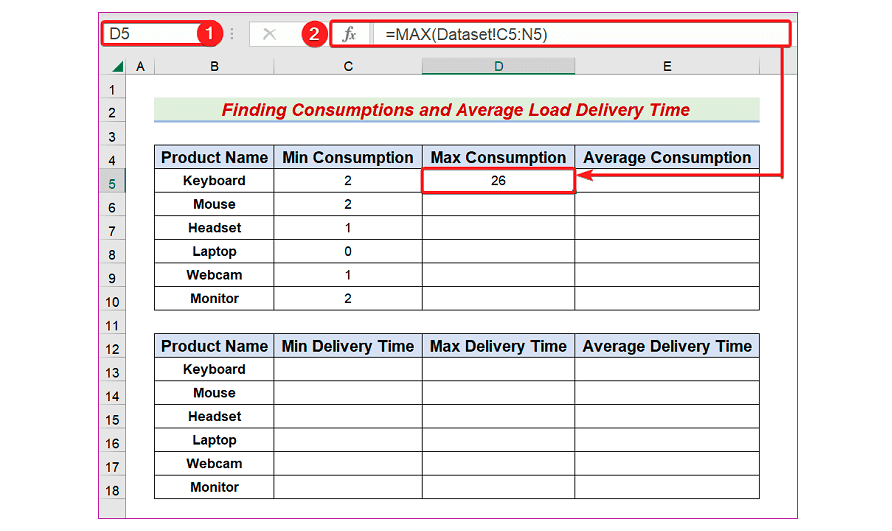
MINIF 和 MAXIF:=MINIFS(RANGE1, CRITERIA1, RANGE2); =MAXIFS(RANGE1, CRITERIA1, RANGE2)
MINIF 和 MAXIF 公式允许您根据特定条件快速找到指定范围内的最小值和最大值。 这些库存管理 excel 公式有助于确定产品销售、价格或其他相关库存指标等领域的最低或最高值。
使用 Apimio 的附加功能管理产品数据
Apimio 提供了一系列旨在简化和增强数据操作的强大功能。
只需点击几下,您就可以执行任务,例如将文本拆分为单独的单元格、使用基本或高级技术合并单元格、替换文本的特定部分、为 URL 生成 slug、使用 VLOOKUP 从相关表中检索数据、执行计算,以及毫不费力地扩展您的数据。
Apimio 直观的界面消除了对复杂公式的需要,您只需单击公式,Apimio 的 PIM 软件即可为您完成。
通过 Apimio 广泛的功能库体验无缝数据管理,使您能够简化工作流程并最大限度地提高工作效率。
利用 Apimio 的 PIM 软件
通过将 Apimio 的高级产品信息管理 (PIM) 软件与这些最佳 excel 公式相结合,您可以进一步简化库存管理流程。
Apimio 的 PIM 软件提供全面的功能,用于组织产品数据、跟踪库存水平和优化工作流程。 将 Excel 的强大公式与 Apimio 的 PIM 软件集成可提高库存管理中的准确性、效率和数据驱动的决策制定。
最终判决
简而言之,掌握这些最好的 excel 公式,结合 Apimio 的 PIM 软件的功能,使企业能够有效地管理他们的库存。 通过利用这些工具,您可以优化库存水平、提高数据准确性并做出推动业务增长和成功的明智决策。
经常问的问题
要在 Excel 中创建公式,首先在要显示结果的单元格中键入等号 (=)。 然后,使用适当的运算符、单元格引用和函数输入公式。 按 Enter 键应用公式。
要在 Excel 中创建公式,首先在要显示结果的单元格中键入等号 (=)。 然后,使用适当的运算符、单元格引用和函数输入公式。 按 Enter 键应用公式。
要计算总库存价值,请将库存中每个项目的数量乘以其相应的单价。 然后,使用 SUM 函数将所有项目的值相加。
- $B5=item)*(movtype=”Outgoing”)*(数量[↩]
